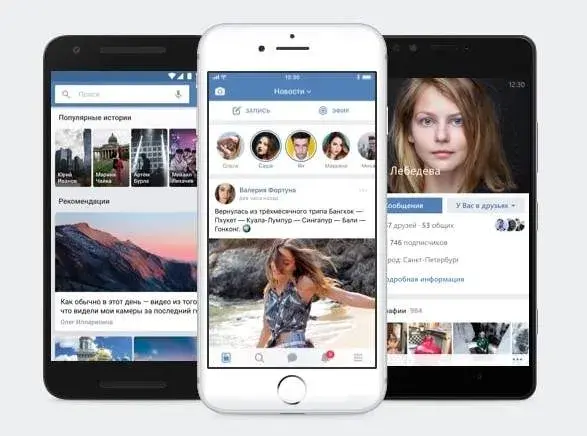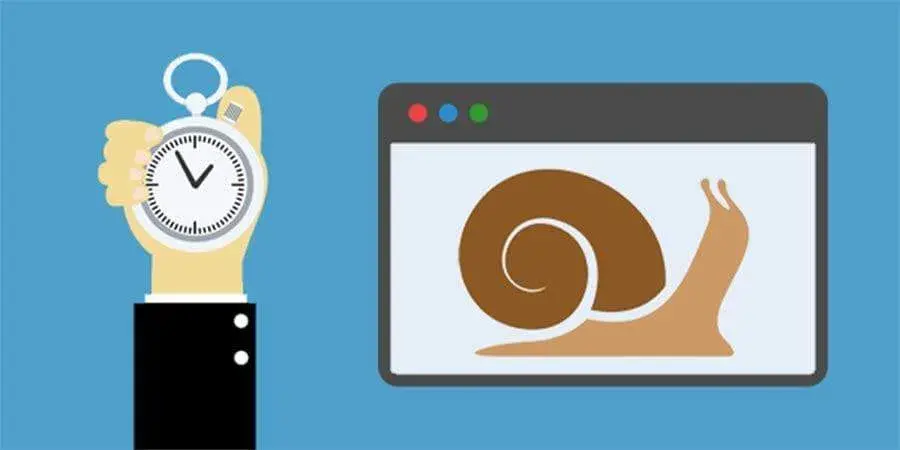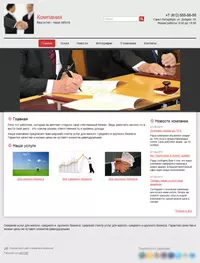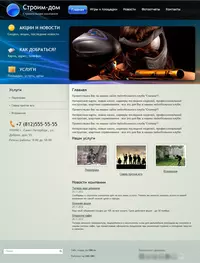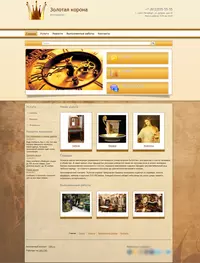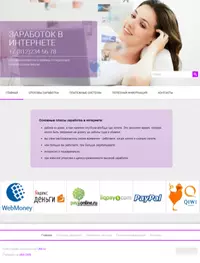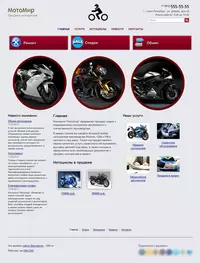В одной из предыдущих статей мы рассказывали, что такое A/B тесты и как их проводить при помощи некоторых инструментов. Google Optimize — один из них, но имеет ряд важных отличий от рассмотренных нами ранее сервисов. Он сам создает копии ваших страниц и позволяет их редактировать.
Пару лет назад корпорация Google представила платный инструмент под названием Google Optimize 360. Позднее была выпущена бесплатная редакция. В этой статье мы расскажем, как ею правильно пользоваться для выявления самых продающих версий вашего сайта, вы узнаете из данной публикации.
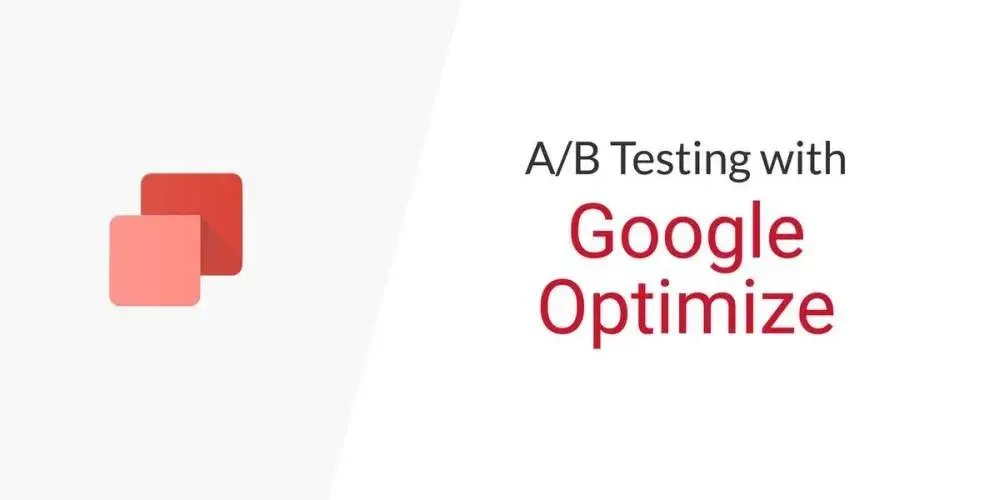
Функциональные возможности Google Optimize
В сервисе реализовано 3 основных и несколько дополнительных функций.
- A/B-тестирование.
Система создает несколько копий вашей посадочной страницы. Вы меняете внешний вид отдельных элементов. Например, меняете цвет кнопки заказа или добавляете изображения. После этого система распределяет входящий трафик поровну между версиями. Например, если запустить 2 версии страницы, то половина пользователей увидит одну, половина ― другую. Через какое-то время вы сможете увидеть результаты: какой вариант сайта обеспечивает наибольшую конверсию и активность посетителей.
- Многомерное тестирование.
В отличие от первой функции, данный вид теста подразумевает сравнение не только нескольких веб-страниц между собой, но и множество вариаций элементов на них. Это позволяет понять, что именно влияет на конверсию: конкретный текст, изображение, сам шаблон страницы, видеоролик или кнопки действия.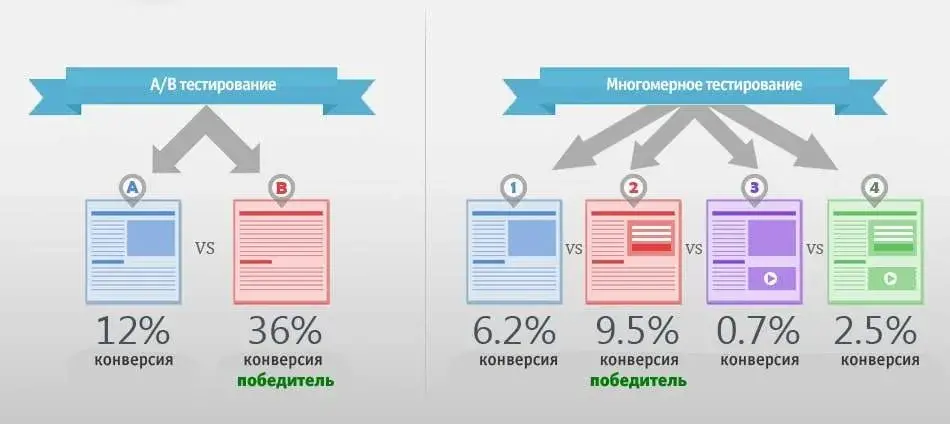
- Редирект-тестирование.
Эта функция используется, когда нужно сравнить и протестировать две различные по дизайну и контенту страницы. Например, у вас есть 2 разных лендинга, созданных под одну и ту же задачу. Редирект-тест покажет, какой из них окажется более конверсионным.
- Персонализация.
Инструмент появился совсем недавно и пока находится в бета-тестировании. Он создает персонализированные торговые предложения в массовом режиме. Сам эксперимент может быть активным постоянно и задействует только один вариант страницы.
- Планирование экспериментов (тестирования).
С помощью этого инструмента вы можете запланировать запуск теста на определенную дату, время или по событию. Процесс активируется автоматически.
- Интеграция с Google Analytics.
Google Optimize получает статистику из этой системы аналитики и использует ее в своей работе.
Не так давно была добавлена новая функция «Идентификатор эксперимента с вариантом». Она позволяет выполнять более глубокий анализ результатов тестирования, создавать и добавлять сегменты в Google Analytics одним кликом. Таким образом, вы поймете, какая из вариаций страниц будет более выгодной для вашего бизнеса. А перейдя на платный тариф, вы дополнительно получите возможность создавать аудиторию на основе полученного сегмента и использовать ее для ремаркетинга.
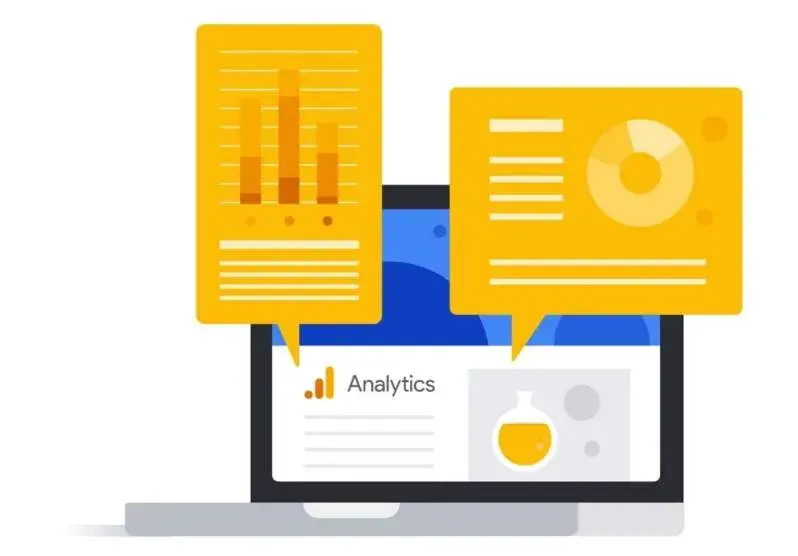
- Интеграция с Google Tag Manager.
Процесс взаимодействия такой же, как в предыдущей интеграции, но с той разницей, что статистическая информация транслируется из GTM, а не Google Analytics.
- Отправка уведомлений на E-mail.
Эта функция отвечает за автоматическую отправку электронных писем с данными о проведении экспериментов в Google Optimize. Оповещения высылаются о начале и конце работы, а также с результатами проведенного тестирования. Это удобно тем, что не нужно постоянно мониторить сайт сервиса, так как уведомление все равно придет на почту.
Запуск тестирования в Google Optimize
Откройте Google Optimize, авторизуйтесь и начните работу.
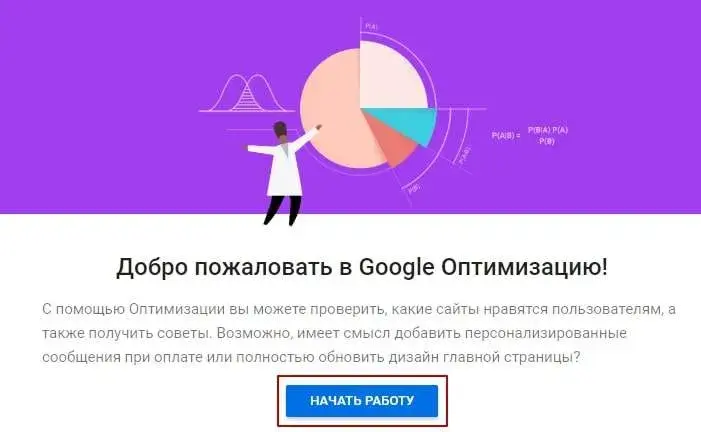
После этого выбираем настройки аккаунта. Можете оставить всё по умолчанию, но не забудьте принять условия использования.
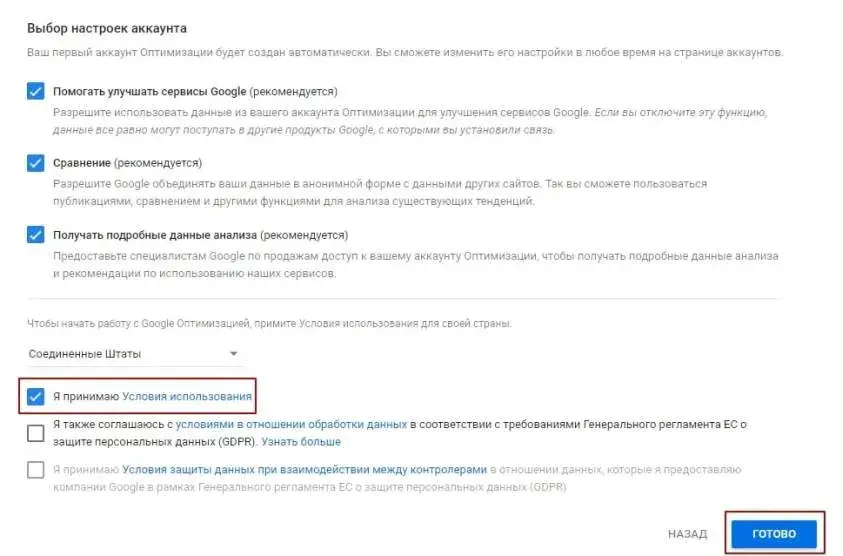
Теперь вы можете создать эксперимент.
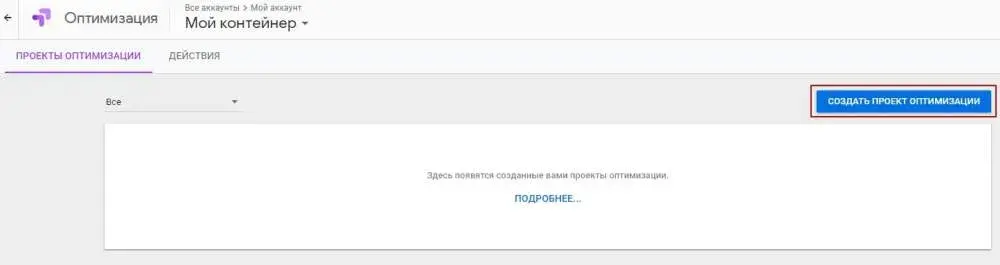
Вы должны указать название проекта, адрес сайта для дальнейшего тестирования и выбрать тип эксперимента. В качестве примера мы рассмотрим вариант с А/Б-тестированием.
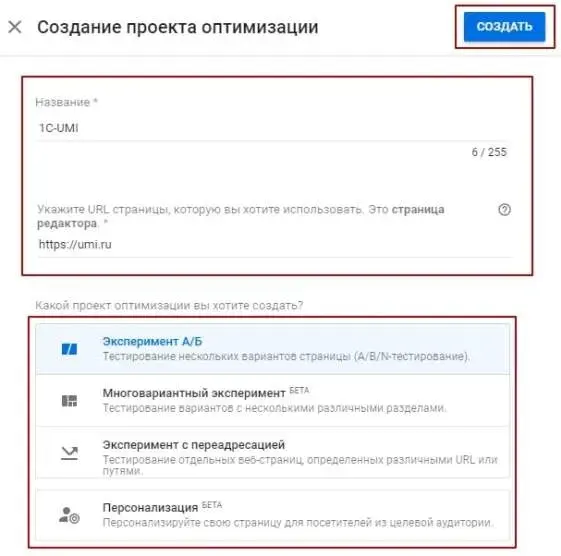
Далее нужно наладить взаимодействие между Google Optimize и Analytics. В блоке справа кликните по гиперссылке «Перейти на страницу контейнера».
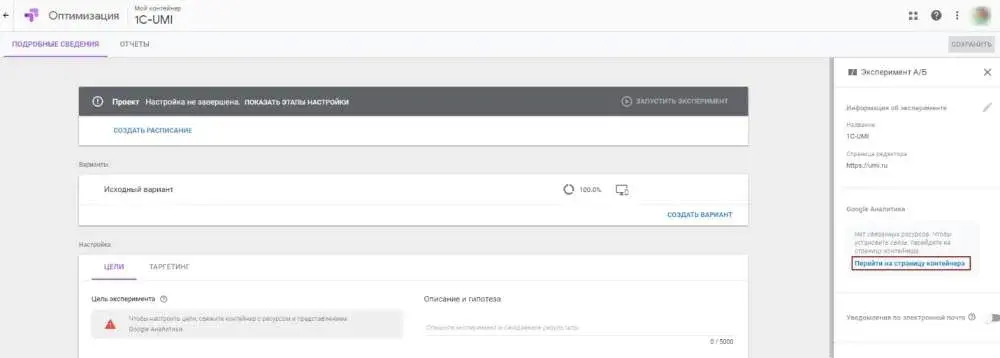
Откроется страница с созданными экспериментами. В правом блоке нажмите на синюю надпись: «Связь с ресурсом».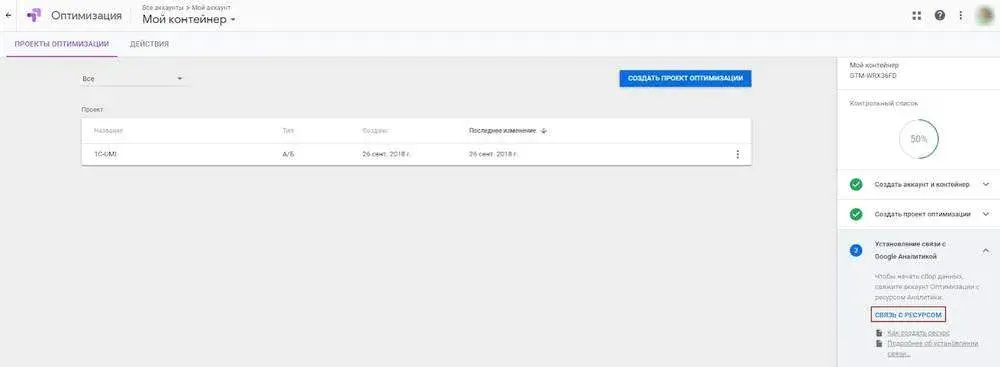
В открывшемся окне выберите свой сайт, на который установлен счетчик Google Analytics и для которого проводится тестирование.
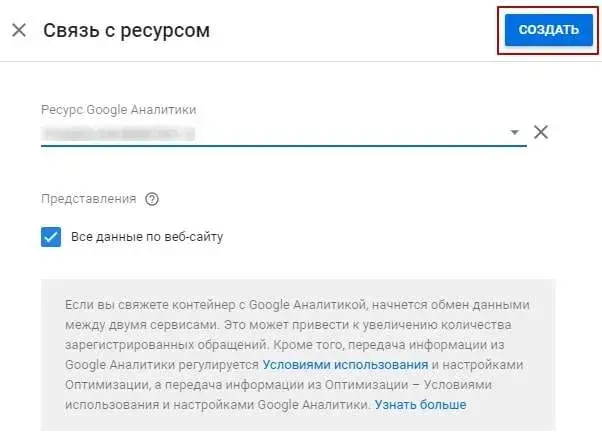
После этого появится окно, в котором отображается код. Его нужно разместить на сайте. Для сайтов на 1С-UMI ― просто вставьте код в поле «Подтверждение владения сайтом» в разделе «Реклама/SEO» панели управления сайтом.
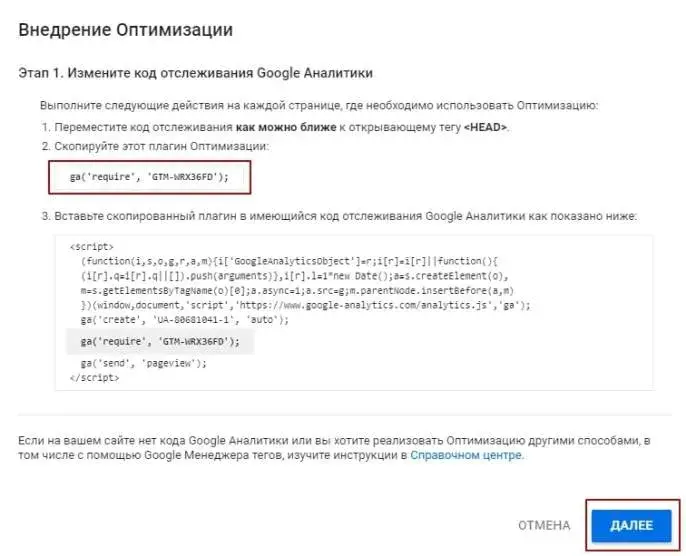
После этого вам будет показан еще один код, который необходим для корректного отображения вариантов элементов на странице. Без него все версии будут показываться одновременно, что сведет на нет весь смысл А/Б-тестирования. Данный код необходимо разместить на свой сайт перед кодом Google Analytics.
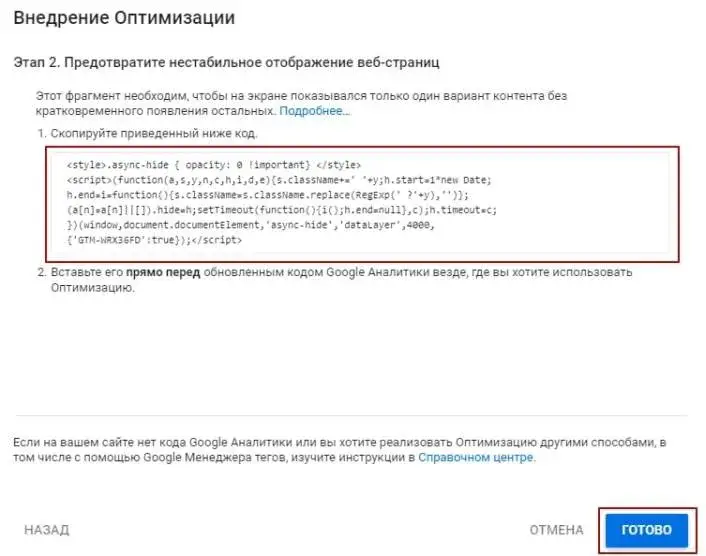
Далее вы создаете копию нужной вам страницы при помощи соответствующей кнопки. Указываете название и соглашаетесь на предложение сервиса установить в ваш Google Chrome расширение Google Optimize (у вас должен быть установлен Chrome, соответственно). Только через него вы сможете редактировать копии страницы, меняя элементы, их цвет, расположение и т. д.
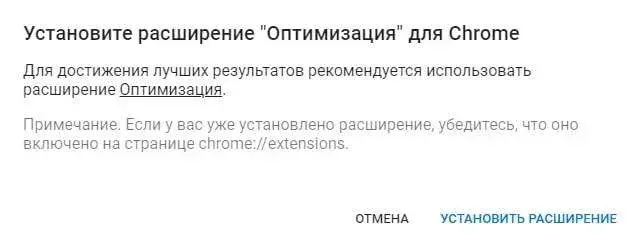
Чтобы внести изменения в созданную копию страницы, кликните на красную строчку «0 изменений».

Откроется редактор, где вы сможете поменять всё, что захотите.
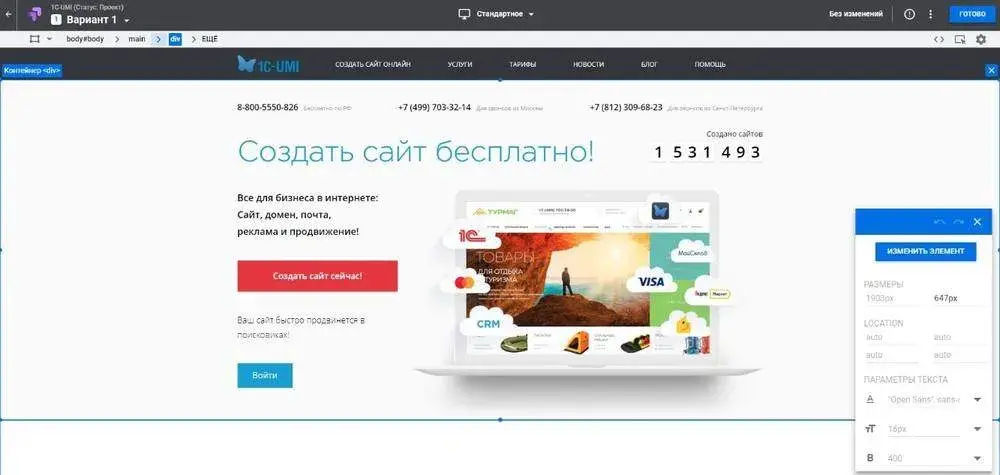
Теперь во вкладке «Цели» вы должны добавить цели тестирования. По умолчанию их 3:
-
Просмотры страниц.
-
Длительность сеанса.
-
Отказы.
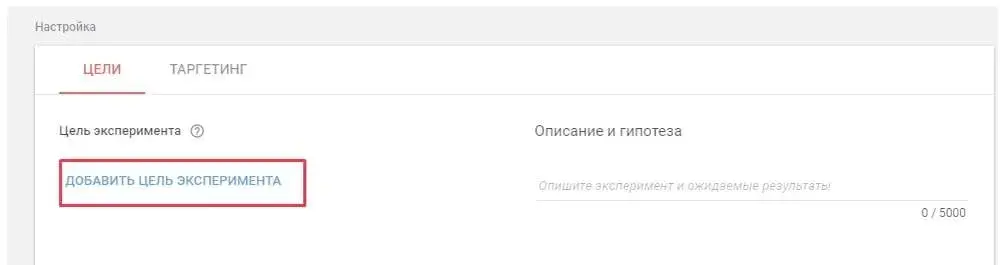
После этого настройте таргетинг. Этот пункт располагается рядом с целями. Тут вы указываете целевой процент посетителей и распределения трафика, время эксперимента, когда происходит активация и при каких условиях или событиях.
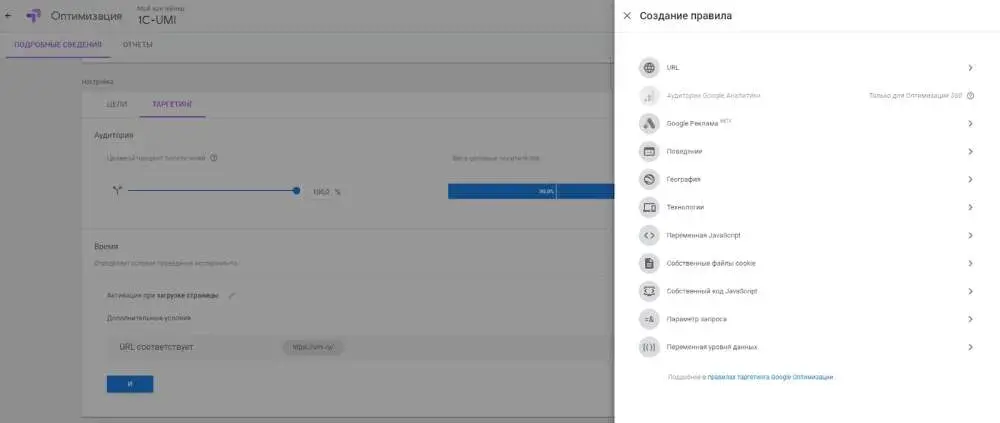
Теперь все настроено, и вы можете запустить А/Б-тестирование или любой другой эксперимент в сервисе Google Optimize.